Čo je tmavý režim Android? A ako to povoliť
Čo vedieť
- Android 10: Povoľte tmavý režim tak, že prejdete na nastavenie > Displej a poklepaním na Tmavý režim prepínač.
- Android 9: Prejdite na nastavenie > Displej > Pokročilé > Téma zariadenia a klepnite na Tmavý.
- YouTube: Povoľte tmavý režim na YouTube tak, že prejdete na Profil > nastavenie > generál a poklepaním na Tmavý režim prepnúť.
Tento článok vysvetľuje, ako povoliť tmavý režim na zariadeniach s Androidom 9 a novším. Táto funkcia nie je dostupná v starších verziách operačného systému.
Ako povoliť tmavý režim Android v systéme Android 10
V predvolenom nastavení je odtieň motívu nastavený na rovnaký automatický režim založený na detekcii tapety ako staršie verzie systému Android, ale teraz sú k dispozícii vyhradené možnosti pre trvalú farebnú tému. Ak chcete povoliť tmavý motív na zariadeniach so systémom Android 10:
Otvor nastavenie aplikácie.
Klepnite Displej.
-
Klepnite na prepínač vedľa Tmavá téma aby ste to umožnili.
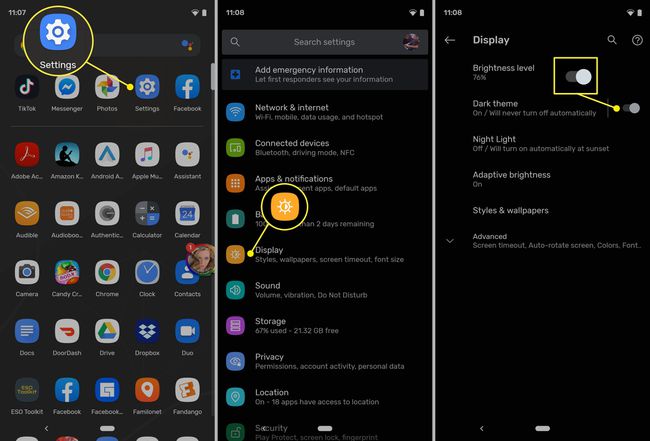
Odtiaľ potiahnite prstom nadol z hornej časti obrazovky, aby ste sa dostali k rýchlym nastaveniam. Uvidíte nové a tmavosivé pozadie s bielym textom. Niektoré aplikácie, ako napríklad Google Chrome, Google Pay a YouTube, sa tiež automaticky prispôsobia tmavému motívu.
Vývojári systému Android teraz majú možnosť pridať podporu tmavého režimu do aplikácií pre Android.
Ako povoliť tmavý režim Android v systéme Android 9.0 Pie
Android 9.0 (Pie) pridal možnosť prepínania medzi tmavými a svetlými témami, ale proces je trochu odlišný od Androidu 10. Ak chcete povoliť tmavý režim v systéme Android 9:
Spustite nastavenie a klepnite na Displej.
Klepnite Pokročilé na rozšírenie zoznamu možností.
Posuňte zobrazenie nadol a klepnite na Téma zariadeniaa potom klepnite na Tmavý vo vyskakovacom dialógovom okne.
Obmedzenia tmavého režimu Android 9
V systéme Android 9 ponuka nastavení a ďalšie prvky rozhrania, ako napríklad upozornenia, ktoré sa objavia pod rýchlymi nastaveniami zostanú sfarbené do svetlej témy pozostávajúcej z bieleho pozadia a čiernej text. Ak však viete ako zmeniť tapetu pre Android, môžete spárovať tmavý režim so svetlejšou tapetou pre konzistentnejší zážitok.
Používatelia môžu tmavé rozhranie doplniť aj konfiguráciou jednotlivých aplikácií do ich príslušných tmavých režimov. Niekoľko aplikácií Google poskytuje možnosti pre tmavú tému, ktorá je celkom v súlade s rýchlym nastavením tmavého používateľského rozhrania.
Ako povoliť tmavý režim pre Správy Google
The Aplikácia Správy Google automaticky použije ľubovoľnú tému, ktorú systém Android predvolene používa, no tému si môžete vybrať aj manuálne. Tu je postup:
Spustite GoogleSprávy aplikácie.
Klepnite na ikonu ikona s tromi bodkami v pravej hornej časti aplikácie.
Klepnite Vyberte tému.
-
Klepnite na motív, ktorý chcete použiť (Svetlé, Tmavé alebo Systémové predvolené) a klepnite na OK.
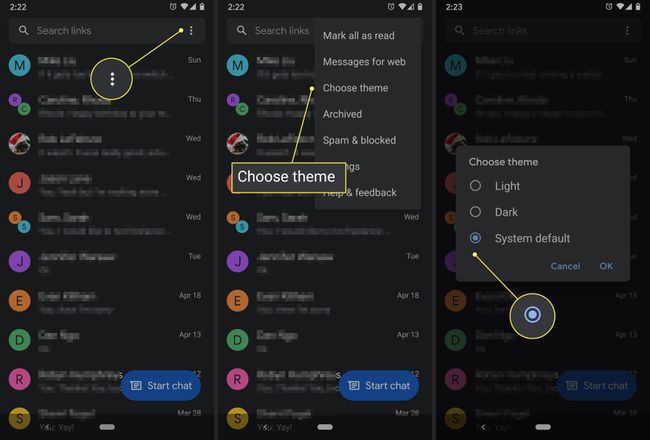
Ako povoliť tmavý režim pre YouTube
YouTube má tiež zodpovedajúci tmavý vzhľad. Ak ju chcete povoliť:
Klepnite na svoje profilu ikonu v pravom hornom rohu aplikácie.
Klepnite nastavenie.
-
Klepnite generál.
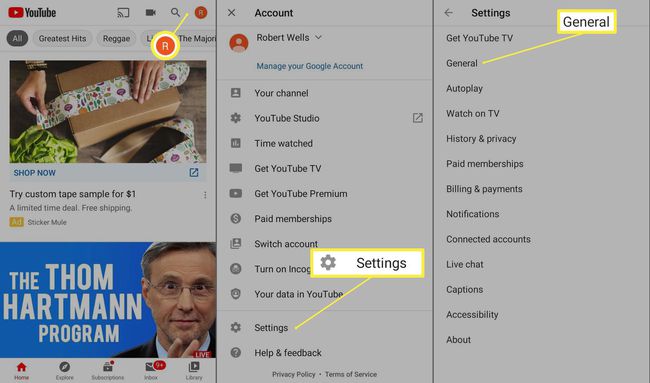
-
Klepnite na prepínač vedľa Tmavá téma. Teraz by ste mali vidieť miniatúry videí, komentáre a ďalšie textové oblasti na tmavosivom pozadí.

